Proberen om een document dat u niet meer weet de naam van vinden, maar kennen de inhoud van? Windows 7 is niet altijd automatisch naar de inhoud van bestanden, vooral als het gaat om meer obscure bestanden. Dit betekent dat als u typt een zoekterm, zal het zoeken dossier titels, maar eigenlijk niet te kijken door wat er in elk document. In staat te stellen ofwel algemene inhoud-zoeken (beste voor veelgebruikte bestandstypen) of het bestand-specifieke inhoud-zoeken (beste voor ongewone bestandstypen), gebruikt u een van de onderstaande gidsen.
Stappen
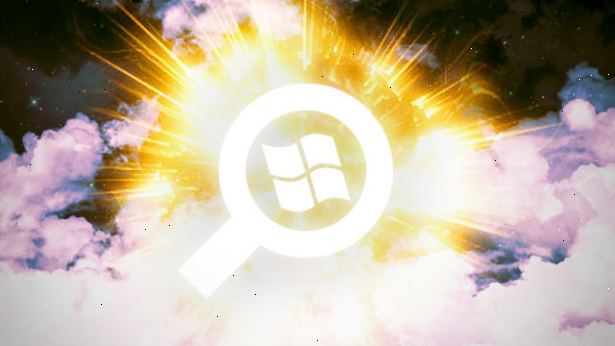
Enable wijdverspreide inhoud-zoeken
- 1Klik met de rechtermuisknop op de startknop en selecteer Open Windows Verkenner.
- 2Druk op alt. Dit zal leiden tot een werkbalk om te verschijnen in de buurt van de bovenkant van het venster van Windows Verkenner.
- 3Ga naar Extra> Mapopties.
- 4Onder het tabblad Zoeken, klik altijd zoeken bestandsnamen en inhoud. Het toestaan van deze te verwerken kan enkele minuten duren.
- 5Druk op ok.
- 6Een test zoekopdracht. Ga naar Start en typ een zoekwoord in de Zoeken vak Programma's en bestanden. De resultaten moeten de zoekwoord in meer dan alleen de tegel bevatten.
Enable content-zoeken naar een specifiek type bestand
- 1Ga naar de zoektocht vak Programma's en bestanden beginnen en vinden.
- 2Typ "zoeken" en kies vervolgens het resultaat te veranderen hoe Windows zoekopdrachten.
- 3Klik op de geavanceerde knop net onder de lijst met geïndexeerde locaties.
- 4Ga naar het tabblad bestandstypen.
- 5Selecteer de gewenste extensie en klik index eigenschappen en inhoud van bestanden naar de inhoud-zoeken mogelijk te maken. Als u wilt dat de inhoud van Excel-bestanden zoeken, bijvoorbeeld, scroll naar beneden om. Xlsx.
- Als de extensie niet in de lijst, voert u uw gewenste bestandsextensie, zoals ". Php," in het invoerveld aan de onderkant en klik op Toevoegen.
- Als de extensie niet in de lijst, voert u uw gewenste bestandsextensie, zoals ". Php," in het invoerveld aan de onderkant en klik op Toevoegen.
- 6Druk op ok.
Tips
- Als je nog steeds niet in staat om de inhoud van bestanden te zoeken, probeer dan:
- Open Windows Verkenner
- Rechtermuisknop op de map die u wilt zoeken, bijvoorbeeld Mijn documenten
- Klik op: Eigenschappen
- Op het tabblad Algemeen, klik: Geavanceerde
- Klik in het dialoogvenster Geavanceerde kenmerken selecteert:
[X] toestaan bestanden in deze map om de inhoud hebben geïndexeerd naast bestandseigenschappen - Klik op: OK
- Klik op: OK
- De pagina Opties voor indexeren zal de real-time status van de indexeringsbewerking geven.
- U kunt ook extra mappen aan de lijst van geïndexeerde locaties toe te voegen.
- Na het bijwerken van uw indexeren opties, moet u wellicht enige tijd wachten voordat je resultaten verschijnen zoals verwacht, aangezien Windows de index moet herbouwen met de inhoud van de nieuwe dossiers.
